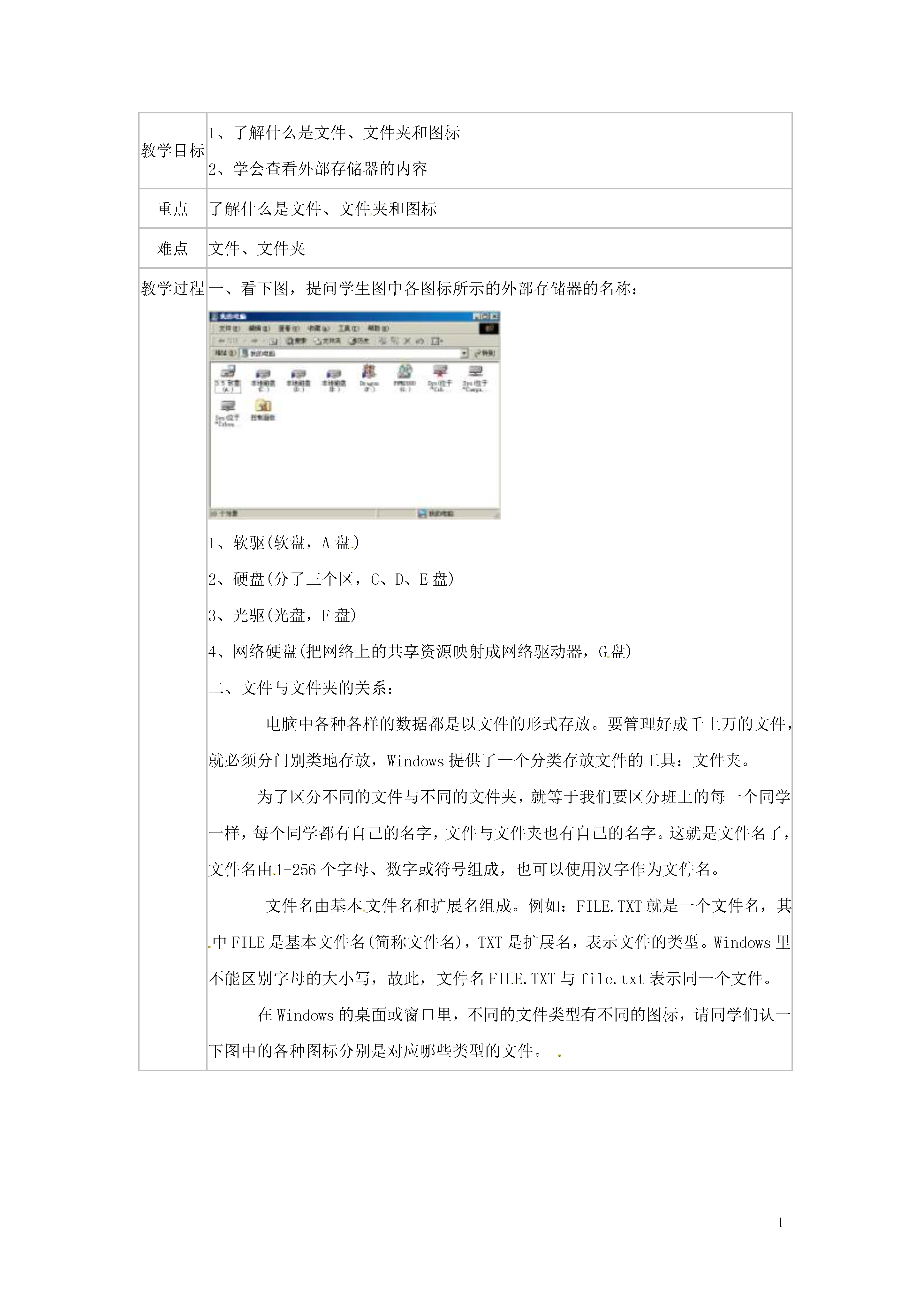
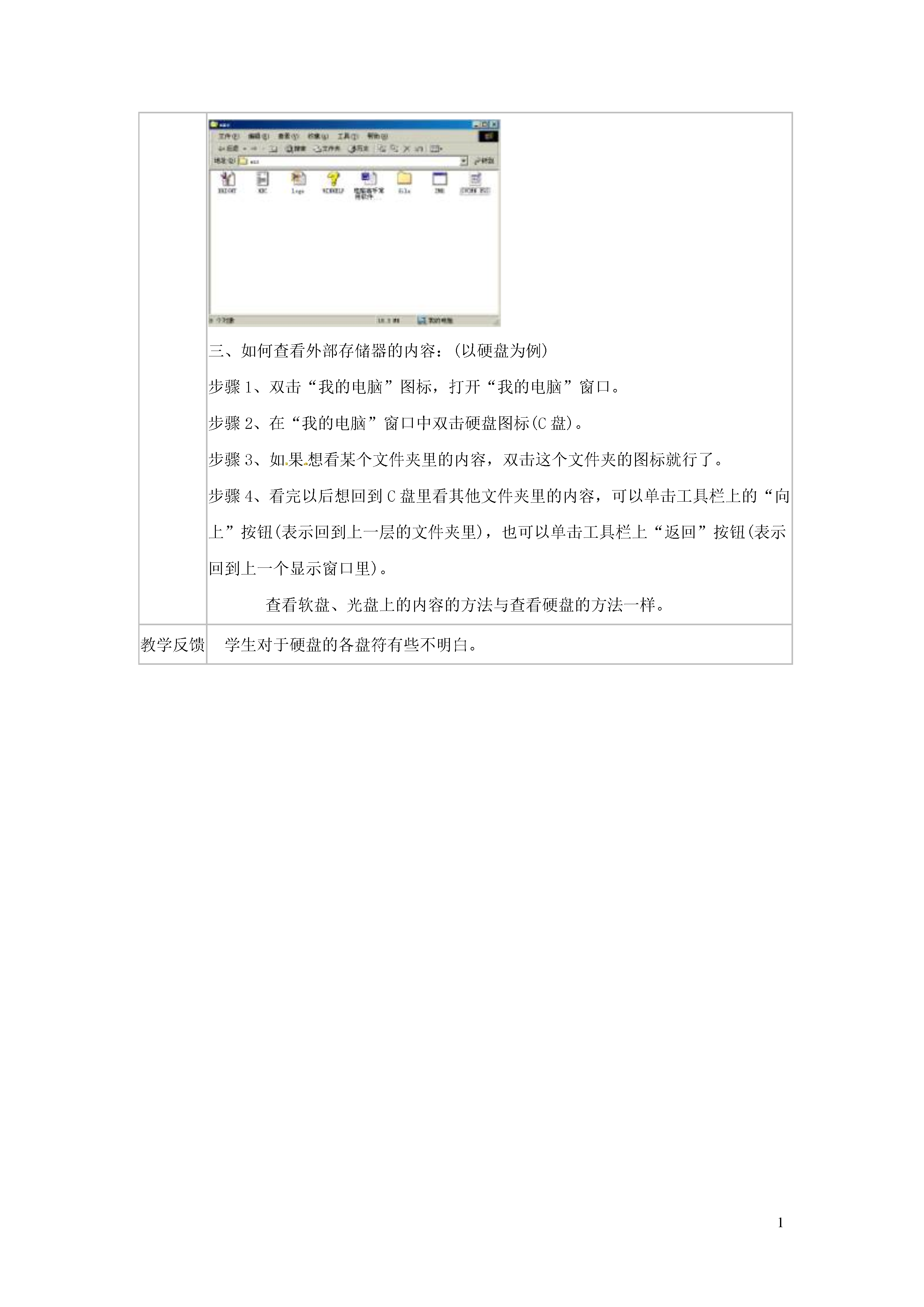
如果您无法下载资料,请参考说明:
1、部分资料下载需要金币,请确保您的账户上有足够的金币
2、已购买过的文档,再次下载不重复扣费
3、资料包下载后请先用软件解压,在使用对应软件打开
1我的电脑的使用教学目标1、了解什么是文件、文件夹和图标2、学会查看外部存储器的内容重点了解什么是文件、文件夹和图标难点文件、文件夹教学过程一、看下图,提问学生图中各图标所示的外部存储器的名称:1、软驱(软盘,A盘)2、硬盘(分了三个区,C、D、E盘)3、光驱(光盘,F盘)4、网络硬盘(把网络上的共享资源映射成网络驱动器,G盘)二、文件与文件夹的关系:电脑中各种各样的数据都是以文件的形式存放。要管理好成千上万的文件,就必须分门别类地存放,Windows提供了一个分类存放文件的工具:文件夹。为了区分不同的文件与不同的文件夹,就等于我们要区分班上的每一个同学一样,每个同学都有自己的名字,文件与文件夹也有自己的名字。这就是文件名了,文件名由1-256个字母、数字或符号组成,也可以使用汉字作为文件名。文件名由基本文件名和扩展名组成。例如:FILE.TXT就是一个文件名,其中FILE是基本文件名(简称文件名),TXT是扩展名,表示文件的类型。Windows里不能区别字母的大小写,故此,文件名FILE.TXT与file.txt表示同一个文件。在Windows的桌面或窗口里,不同的文件类型有不同的图标,请同学们认一下图中的各种图标分别是对应哪些类型的文件。三、如何查看外部存储器的内容:(以硬盘为例)步骤1、双击“我的电脑”图标,打开“我的电脑”窗口。步骤2、在“我的电脑”窗口中双击硬盘图标(C盘)。步骤3、如果想看某个文件夹里的内容,双击这个文件夹的图标就行了。步骤4、看完以后想回到C盘里看其他文件夹里的内容,可以单击工具栏上的“向上”按钮(表示回到上一层的文件夹里),也可以单击工具栏上“返回”按钮(表示回到上一个显示窗口里)。查看软盘、光盘上的内容的方法与查看硬盘的方法一样。教学反馈学生对于硬盘的各盘符有些不明白。

是湛****21
 实名认证
实名认证
 内容提供者
内容提供者
最近下载
最新上传
2024年安徽省六安市金寨县二级建造师考试水利水电工程管理与实务考前冲刺试卷及答案.docx
2024年安徽省六安市金寨县二级建造师考试水利水电工程管理与实务考前冲刺试卷完整版.docx
2025年高考河南省化学真题试卷(网络收集版).pdf
2025年高考江苏卷物理真题(网络收集版).pdf
2025年高考山东地理真题(网络收集版).pdf
2025年高考山东卷物理真题(网络收集版).pdf
2025高考广西卷物理真题及答案(网络收集版).pdf
2025年高考安徽卷化学真题及答案(网络收集版).pdf
2025年黑吉辽蒙化学高考真题试卷及答案-黑龙江卷(网络收集版).pdf
2025年高考云南省物理真题及答案(网络收集版).pdf


















